Informatica Data Quality
- Informatica Data Quality 10.4.0
- Todos os produtos

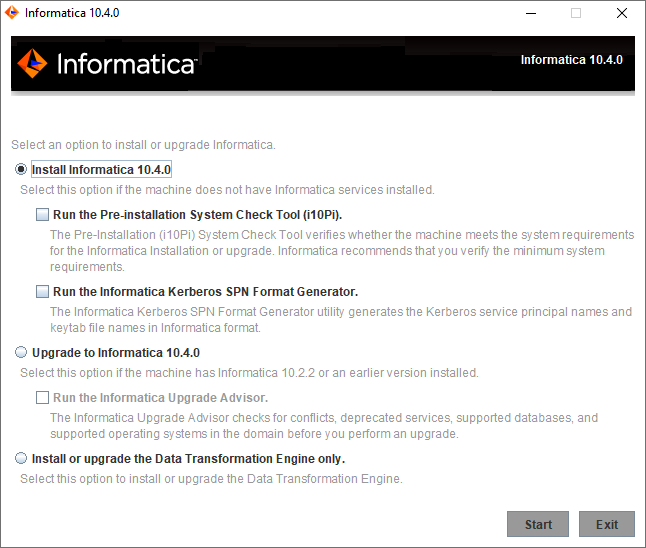
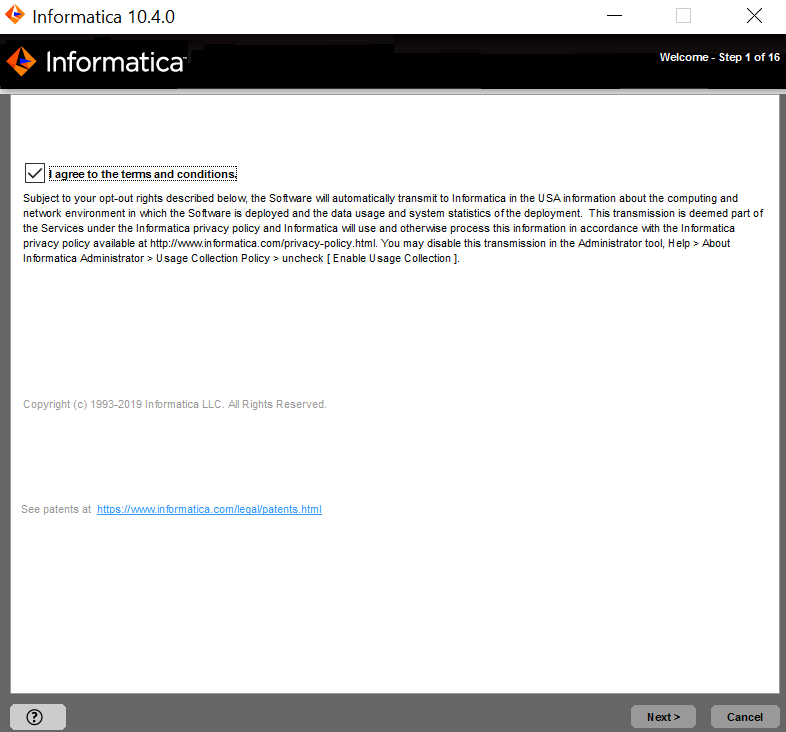
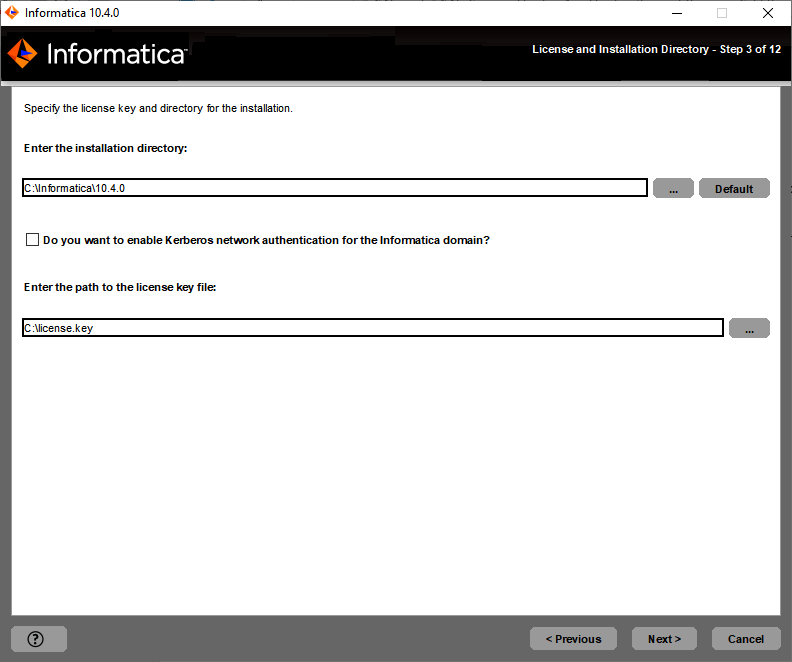
Propriedade
| Descrição
|
|---|---|
Arquivo de chave de licença
| Caminho e nome de arquivo da chave de licença Informatica.
|
Diretório de instalação
| Caminho absoluto para o diretório de instalação. O diretório de instalação deve estar na máquina em que você está instalando o Informatica. Os nomes de diretório no caminho não devem conter espaços nem os seguintes caracteres especiais: @ | * $ # ! % ( ) { } [ ] A Informatica recomenda o uso de caracteres alfanuméricos no caminho do diretório de instalação. Se você usar um caractere especial, como á ou €, poderão ocorrer resultados inesperados em tempo de execução.
|
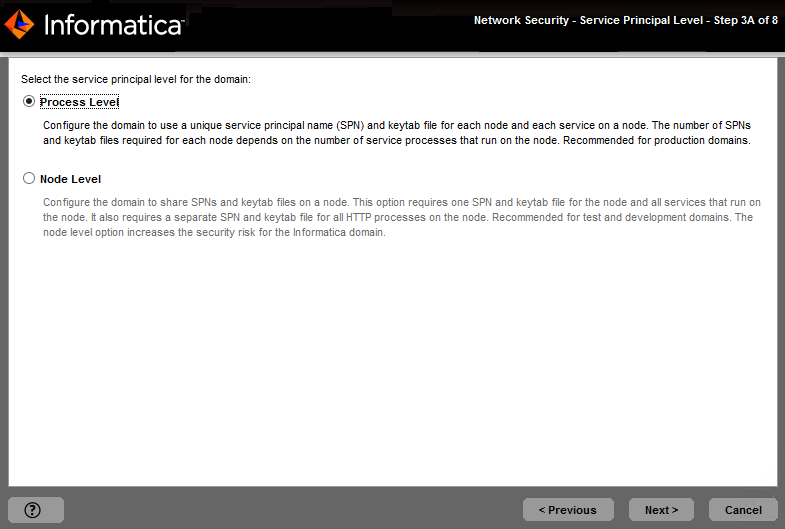
Nível
| Descrição
|
|---|---|
Nível de Processo
| Configura o domínio para usar um nome de entidade de serviço (SPN) exclusivo e um arquivo de keytab para cada nó e cada serviço de aplicativo em um nó.
O número de SPNs e de arquivos keytab exigidos para cada nó depende do número de processos de serviço de aplicativo que são executados no nó. Use a opção de nível de processo para domínios que exigem alto nível de segurança, como domínios de produção.
|
Nível de Nó
| Configure o domínio para compartilhar SPNs e arquivos keytab em um nó.
Essa opção requer um arquivo keytab e SPN para o nó e todos os serviços de aplicativo executados no nó. Ele também requer um arquivo keytab e um SPN separado para todos os processos HTTP no nó.
Use a opção de nível de nó para domínios que não exigem alto nível de segurança, como domínios de teste e desenvolvimento.
|
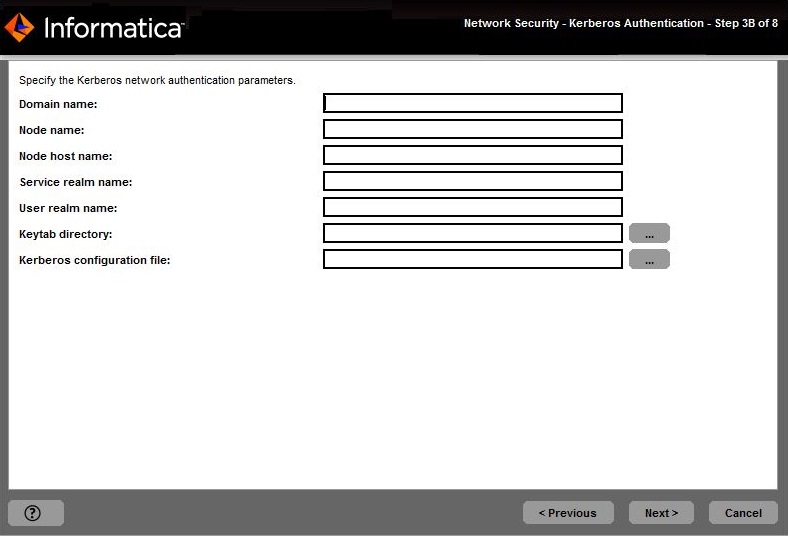
Property
| Description
|
|---|---|
Domain name
| Name of the domain to create.
O nome não deve ter mais de 128 caracteres e deve ser somente ASCII de 7 bits. O nome não pode conter um espaço nem qualquer um dos seguintes caracteres: ` % * + ; " ? , < > \ / |
Node name
| Nome do nó a ser criado.
|
Node host name
| Fully qualified host name or IP address of the machine on which to create the node.
O nome de host do nó não pode conter o caractere de sublinhado (_). Não use localhost. O nome de host deve identificar explicitamente a máquina.
|
Propriedade
| Descrição
|
|---|---|
Nome do realm do serviço
| Nome do realm Kerberos que o domínio usa para autenticar usuários. O nome do realm deve estar em letras maiúsculas e faz distinção entre maiúsculas e minúsculas.
Para configurar a autenticação de realm cruzado Kerberos, especifique o nome de cada realm Kerberos que o domínio usa para autenticar usuários, separados por uma vírgula. Por exemplo:
COMPANY.COM,EAST.COMPANY.COM,WEST.COMPANY.COM
Use um asterisco como um caractere curinga antes de um nome de realm para incluir todos os realms que incluem o nome. Por exemplo:
*EAST.COMPANY.COM
|
Nome do realm do usuário
| Nome do realm Kerberos que o domínio usa para autenticar usuários. O nome do realm deve estar em letras maiúsculas e faz distinção entre maiúsculas e minúsculas.
Para configurar a autenticação de realm cruzado Kerberos, especifique o nome de cada realm Kerberos que o domínio usa para autenticar usuários, separados por uma vírgula. Por exemplo:
COMPANY.COM,EAST.COMPANY.COM,WEST.COMPANY.COM
Use um asterisco como um caractere curinga antes de um nome de realm para incluir todos os realms que incluem o nome. Por exemplo:
*EAST.COMPANY.COM
|
Diretório de Keytab
| O diretório onde todos os arquivos keytab do domínio Informatica estão armazenados. O nome de um arquivo keytab no domínio Informatica deve seguir um formato definido pela Informatica.
|
Arquivo de configuração Kerberos
| O caminho e o nome do arquivo de configuração Kerberos. O Informatica requer o seguinte nome para o arquivo de configuração Kerberos: krb5.conf |
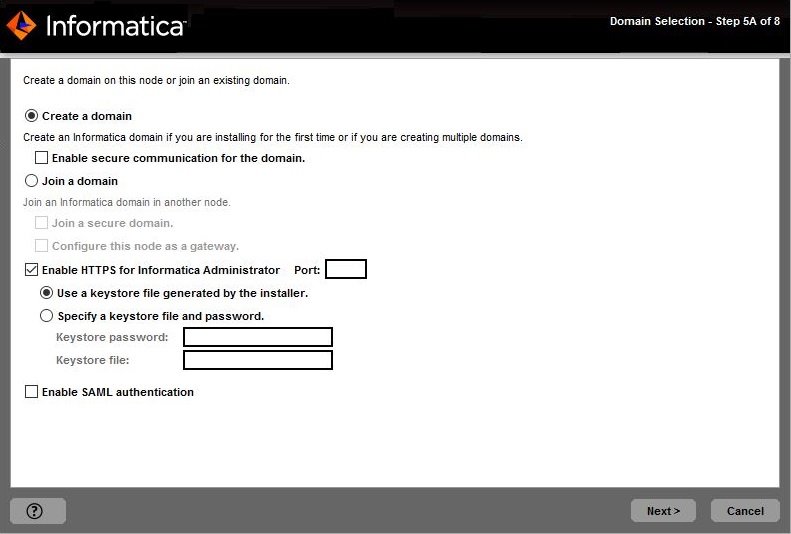
Propriedade
| Descrição
|
|---|---|
Ativar HTTPS para Informatica Administrator
| Selecione essa opção para proteger a conexão com o Informatica Administrator. Para usar uma conexão HTTP não segura, desmarque a opção.
Por padrão, se a comunicação segura estiver ativada no domínio, o instalador ativará essa opção. Você também poderá ativar essa opção mesmo se não ativar a comunicação segura com o domínio.
|
Porta
| A porta a ser usada para a comunicação entre o Informatica Administrator e o Gerenciador de Serviços.
|
Usar um arquivo de armazenamento de chaves gerado pelo instalador
| Use um arquivo de armazenamento de chaves autoassinado gerado pelo instalador. O instalador cria um arquivo de armazenamento de chaves denominado Default.keystore na seguinte localização: <diretório de instalação do Informatica>\tomcat\conf\ |
Especificar um arquivo de armazenamento de chaves e uma senha
| Use um arquivo de armazenamento de chaves criado por você. Você pode usar um arquivo de armazenamento de chaves com um certificado autoassinado ou um certificado assinado por uma autoridade de certificação.
|
Senha do armazenamento de chaves
| Uma senha em texto simples do arquivo de armazenamento de chaves. Obrigatório se usar um arquivo de armazenamento de chaves criado por você.
|
Arquivo de armazenamento de chaves
| O caminho e o nome do arquivo de armazenamento de chaves. Obrigatório se usar um arquivo de armazenamento de chaves criado por você.
|
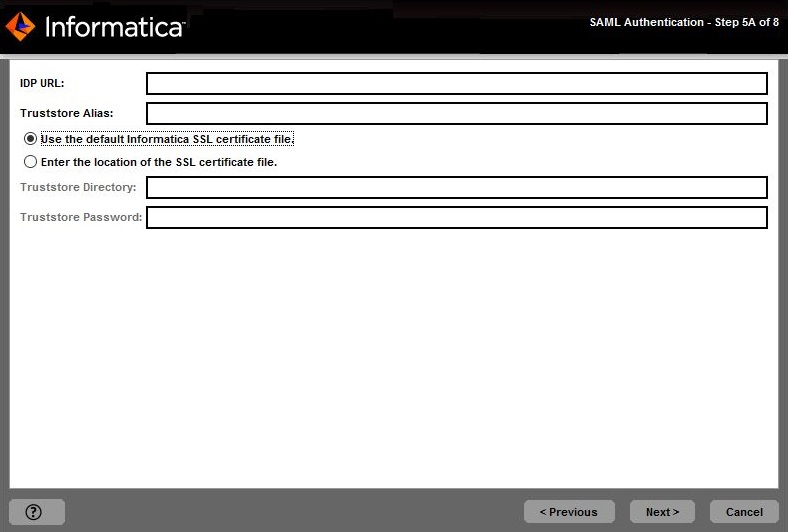
Option
| Description
|
|---|---|
Use the default Informatica SSL certificate file.
| Select to use the default Informatica truststore file for SAML authentication.
|
Enter the location of the SSL certificate file.
| Select to use a custom truststore file for SAML authentication. Specify the directory containing the custom truststore file on gateway nodes within the domain. Specify the directory only, not the full path to the file.
|
Property
| Description
|
|---|---|
Truststore Directory
| Specify the directory containing the custom truststore file on gateway nodes within the domain. Specify the directory only, not the full path to the file.
|
Truststore Password
| The password for the custom truststore file.
|
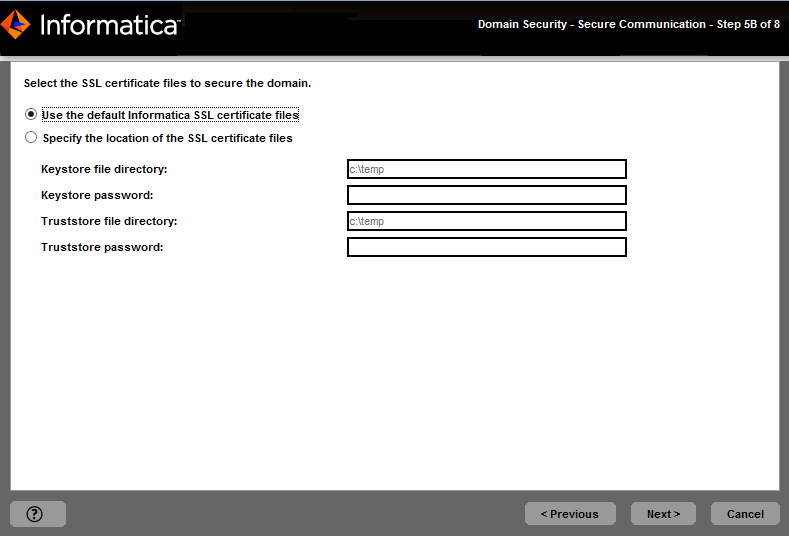
Opção
| Descrição
|
|---|---|
Usar os arquivos de certificado SSL padrão da Informatica
| Usar os certificados SSL padrão fornecidos pela Informatica.
Se você não fornecer um certificado SSL, a Informatica usará a mesma chave privada padrão para todas as instalações da Informatica. Se você usar os arquivos de armazenamento de chaves e de truststore padrão do Informatica, a segurança do seu domínio poderá ser comprometida. Para garantir um alto nível de segurança para o domínio, selecione a opção para especificar a localização dos arquivos de certificado SSL.
|
Especificar a localização dos arquivos de certificado SSL
| Usar os certificados SSL fornecidos por você. Você deve especificar a localização dos arquivos de armazenamento de chaves e de truststore.
É possível fornecer um certificado autoassinado ou um certificado emitido por uma autoridade de certificação (CA). Você deve fornecer certificados SSL no formato PEM e em arquivos Java Keystore (JKS). A Informatica exige nomes específicos para os arquivos de certificado SSL do domínio Informatica. Você deve usar os mesmos certificados SSL para todos os nós no domínio. Armazene os arquivos de armazenamento de chaves e truststore em um diretório acessível a todos os nós no domínio e especifique o mesmo diretório de arquivo de armazenamento de chaves e truststore para todos os nós no mesmo domínio.
|
Propriedade
| Descrição
|
|---|---|
Diretório do arquivo de armazenamento de chaves
| Diretório que contém os arquivos de armazenamento de chaves. O diretório deve conter os arquivos infa_keystore.jks e infa_keystore.pem.
|
Senha do armazenamento de chaves
| Senha do armazenamento de chaves infa_keystore.jks.
|
Diretório do arquivo de truststore
| Diretório que contém os arquivos de truststore. O diretório deve conter os arquivos infa_truststore.jks e infa_truststore.pem.
|
Senha de truststore
| Senha do arquivo infa_truststore.jks.
|
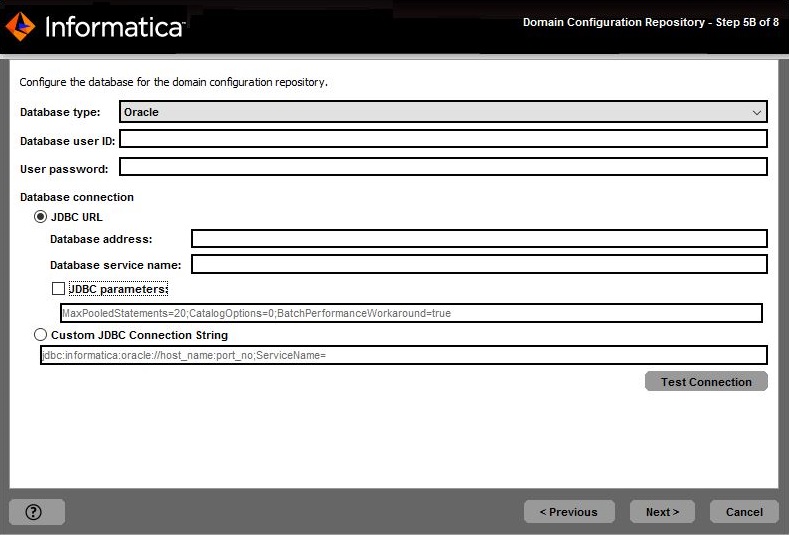
Propriedade
| Descrição
|
|---|---|
Tipo de banco de dados
| Banco de dados para o repositório. Selecione um dos seguintes bancos de dados:
|
ID do usuário do banco de dados
| Conta de usuário para o banco de dados do repositório.
|
Senha do usuário
| Senha da conta de usuário do banco de dados.
|
Propriedade
| Descrição
|
|---|---|
Espaço de tabela
| Nome do espaço de tabela no qual as tabelas serão criadas. Especifique um espaço de tabela que atenda ao requisito de pageSize de 32.768 bytes.
Em um banco de dados de partição única, se essa opção não for selecionada, o instalador criará as tabelas no espaço de tabela padrão.
Em um banco de dados de várias partições, selecione essa opção e especifique o nome do espaço de tabela que reside na partição de catálogo do banco de dados.
|
Propriedade
| Descrição
|
|---|---|
Nome do esquema
| Nome do esquema que conterá as tabelas de repositório. Se essa opção não for selecionada, o instalador criará as tabelas no esquema padrão.
|
Conexão confiável
| Indica se a conexão com o Microsoft SQL Server é estabelecida usando uma conexão confiável. A autenticação confiável usa as credenciais de segurança do usuário atual para estabelecer a conexão com o Microsoft SQL Server. Se essa opção não for selecionada, o instalador usará a autenticação do Microsoft SQL Server.
|
Propriedade
| Descrição
|
|---|---|
Endereço do banco de dados
| O nome de host e o número de porta do banco de dados no formato host_name:port .
|
Nome do serviço de banco de dados
| Nome do serviço ou banco de dados:
|
Parâmetros JDBC
| Os parâmetros opcionais a serem incluídos na cadeia de conexão do banco de dados. Use os parâmetros para otimizar as operações de banco de dados para o banco de dados. Verifique se a cadeia de parâmetro é válida. O instalador não valida a cadeia do parâmetro antes de a adicionar URL do JDBC. Se essa opção não for selecionada, o instalador criará a cadeia de URL do JDBC sem parâmetros adicionais.
|
Propriedade
| Descrição
|
|---|---|
Arquivo de truststore do banco de dados
| Caminho e nome de arquivo do arquivo de truststore do banco de dados seguro.
|
Senha de truststore do banco de dados
| Senha do arquivo de truststore.
|
Cadeia de Conexão JDBC Personalizada
| Cadeia de conexão JDBC para estabelecer uma conexão com o banco de dados seguro, incluindo o nome do host e o número da porta e os parâmetros de segurança do banco de dados.
|
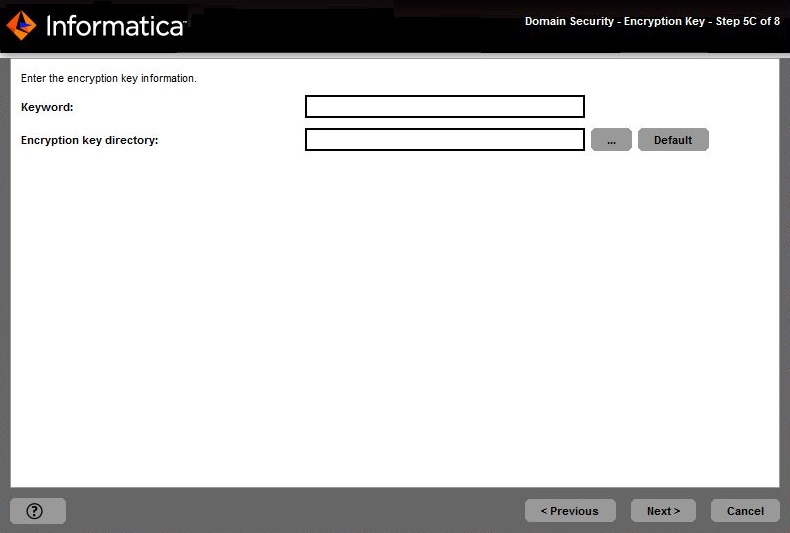
Propriedade
| Descrição
|
|---|---|
Palavra-chave
| A palavra-chave a ser usada para criar uma chave de criptografia personalizada para proteger dados confidenciais no domínio. A palavra-chave deve atender aos seguintes critérios:
|
Diretório da chave de criptografia
| Diretório no qual a chave de criptografia do domínio é armazenada. Por padrão, a chave de criptografia é criada no seguinte diretório: <diretório de instalação Informatica>/isp/config/keys .
|
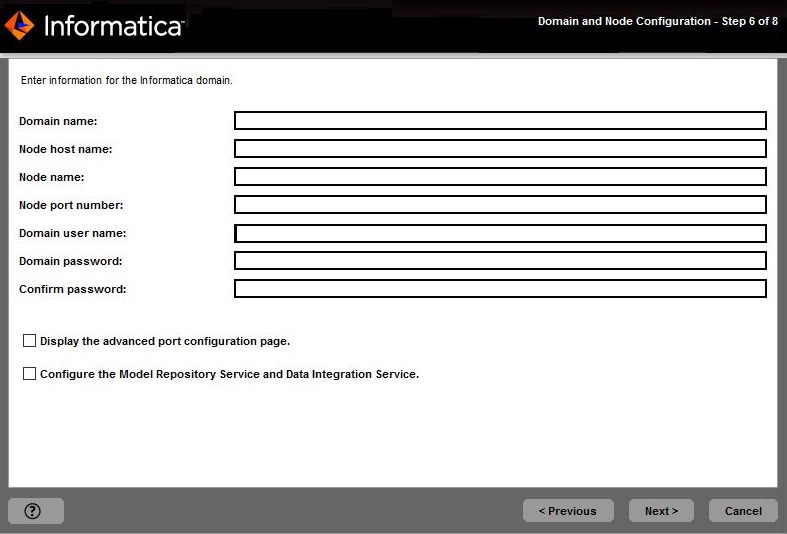
Propriedade
| Descrição
|
|---|---|
Nome do domínio
| O nome do domínio Informatica a ser criado. O nome de domínio padrão é Domain_<MachineName>.
O nome não deve ter mais de 128 caracteres e deve ser somente ASCII de 7 bits. O nome não pode conter um espaço nem qualquer um dos seguintes caracteres: ` % * + ; " ? , < > \ / |
Nome do nó
| Nome do nó a ser criado.
|
Nome de host do nó
| Nome do host ou endereço IP da máquina na qual você deseja criar o nó.
Se a máquina tiver um único nome de rede, use o nome de host padrão. Se a máquina tiver vários nomes de rede, você poderá modificar o nome do host padrão para usar um nome de rede alternativo.
O nome de host do nó não pode conter o caractere de sublinhado (_). Não use localhost. O nome de host deve identificar explicitamente a máquina.
|
Número de porta do nó
| O número de porta do nó. O número da porta padrão do nó é 6005. Se o número de porta não estiver disponível na máquina, o instalador exibirá o próximo número de porta disponível.
|
Nome de usuário do domínio
| O nome de usuário do administrador do domínio. Utilize esse nome de usuário para fazer o logon inicial no Informatica Administrator. Siga estas diretrizes:
|
Senha do domínio
| A senha do administrador de domínio. A senha deve ter mais de dois caracteres e não deve ter mais de 16.
Não disponível se você configurar o domínio Informatica para ser executado em uma rede com a autenticação Kerberos.
|
Confirmar senha
| Digite a senha novamente para confirmar.
Não disponível se você configurar o domínio Informatica para ser executado em uma rede com a autenticação Kerberos.
|
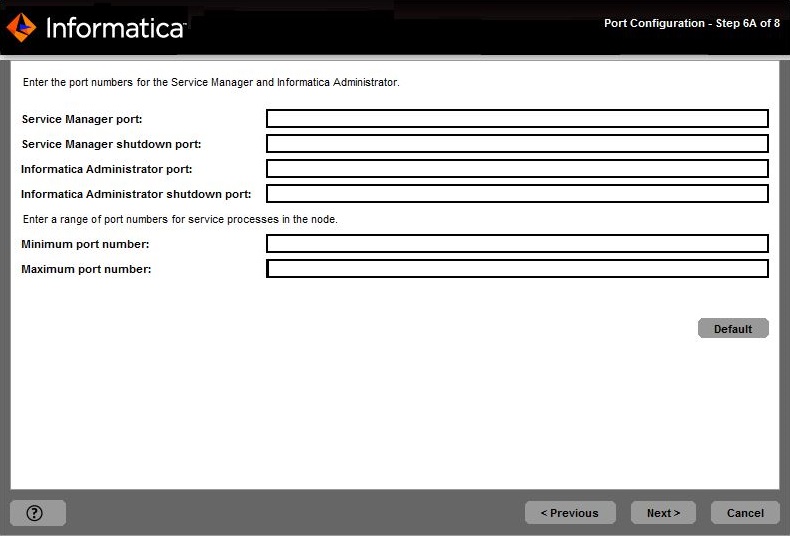
Porta
| Descrição
|
|---|---|
Porta do Gerenciador de Serviços
| Número de porta usado pelo Gerenciador de Serviços no nó. O Gerenciador de Serviços atende às solicitações de conexão de entrada nessa porta. Os aplicativos de cliente usam essa porta para comunicar-se com os serviços no domínio. Os programas de linha de comando Informatica usam essa porta para se comunicarem com o domínio. Essa também é a porta do driver JDBC/ODBC do serviço de dados SQL. O padrão é 6006.
|
Porta de Desligamento do Gerenciador de Serviços
| Número de porta que controla a desativação do servidor para o Gerenciador de Serviços do domínio. O Gerenciador de Serviços escuta os comandos de desativação nessa porta. O padrão é 6007.
|
Porta do Informatica Administrator
| Número de porta usado pelo Informatica Administrator. O padrão é 6008.
|
Porta HTTPS do Informatica Administrator
| Nenhuma porta padrão. Insira o número da porta quando você criar o serviço. Definir essa porta como 0 desativa uma conexão HTTPS com a ferramenta Administrator.
|
Porta de desativação do Informatica Administrator
| Número de porta que controla o desligamento do servidor do Informatica Administrator. O Informatica Administrator escuta os comandos de desativação nessa porta. O padrão é 6009.
|
Número mínimo da porta
| O número de porta mais baixo no intervalo de números de porta dinâmico que pode ser atribuído aos processos de serviço de aplicativo executados neste nó. O padrão é 6014.
|
Número máximo da porta
| O número de porta mais alto no intervalo de números de porta dinâmico que pode ser atribuído aos processos de serviço de aplicativo executados neste nó. O padrão é 6114.
|
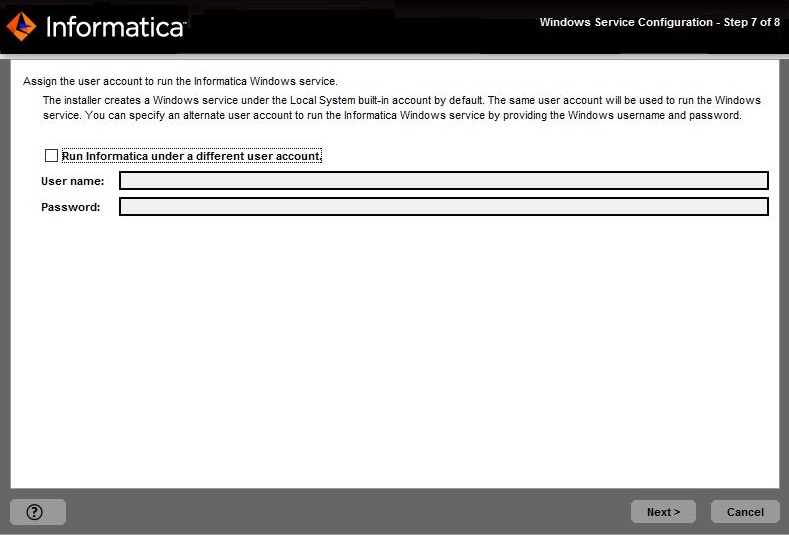
Propriedade
| Descrição
|
|---|---|
Executar o Informatica com uma conta de usuário diferente
| Indica se você deve executar o serviço do Windows com uma conta de usuário diferente.
|
Nome de usuário
| A conta de usuário com a qual o serviço Informatica do Windows é executado.
Use o seguinte formato:
<nome do domínio>\<conta do usuário> Essa conta de usuário deve ter a permissão Agir como permissão do sistema operacional.
|
Senha
| A senha da conta de usuário com a qual o serviço Informatica do Windows será executado.
|
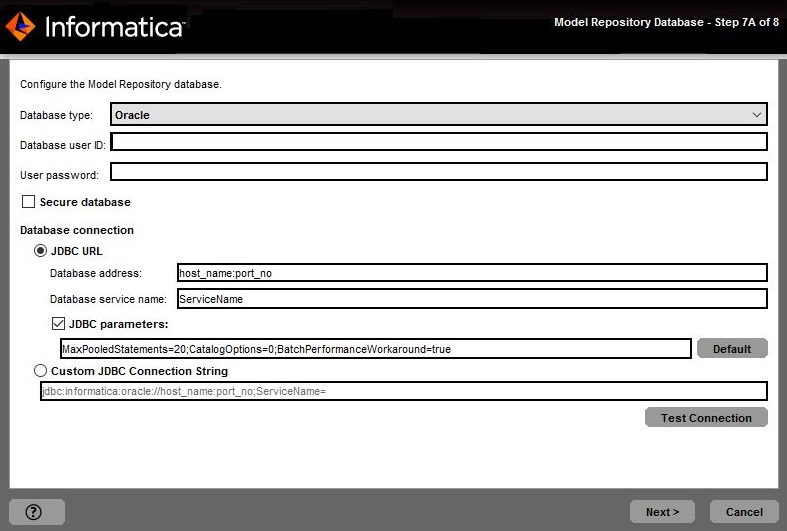
Propriedade
| Descrição
|
|---|---|
Tipo de banco de dados
| Banco de dados para o repositório. Selecione um dos seguintes bancos de dados:
|
ID do usuário do banco de dados
| Conta de usuário para o banco de dados do repositório.
|
Senha do usuário
| Senha da conta de usuário do banco de dados.
|
Propriedade
| Descrição
|
|---|---|
Espaço de tabela
| Nome do espaço de tabela no qual as tabelas serão criadas. Especifique um espaço de tabela que atenda ao requisito de pageSize de 32.768 bytes.
Em um banco de dados de partição única, se essa opção não for selecionada, o instalador criará as tabelas no espaço de tabela padrão.
Em um banco de dados de várias partições, selecione essa opção e especifique o nome do espaço de tabela que reside na partição de catálogo do banco de dados.
|
Propriedade
| Descrição
|
|---|---|
Nome do esquema
| Nome do esquema que conterá as tabelas de repositório. Se essa opção não for selecionada, o instalador criará as tabelas no esquema padrão.
|
Conexão confiável
| Indica se a conexão com o Microsoft SQL Server é estabelecida usando uma conexão confiável. A autenticação confiável usa as credenciais de segurança do usuário atual para estabelecer a conexão com o Microsoft SQL Server. Se essa opção não for selecionada, o instalador usará a autenticação do Microsoft SQL Server.
|
Propriedade
| Descrição
|
|---|---|
Endereço do banco de dados
| O nome de host e o número de porta do banco de dados no formato host_name:port .
|
Nome do serviço de banco de dados
| Nome do serviço ou banco de dados:
|
Parâmetros JDBC
| Os parâmetros opcionais a serem incluídos na cadeia de conexão do banco de dados. Use os parâmetros para otimizar as operações de banco de dados para o banco de dados. Verifique se a cadeia de parâmetro é válida. O instalador não valida a cadeia do parâmetro antes de a adicionar URL do JDBC. Se essa opção não for selecionada, o instalador criará a cadeia de URL do JDBC sem parâmetros adicionais.
|
Propriedade
| Descrição
|
|---|---|
Arquivo de truststore do banco de dados
| Caminho e nome de arquivo do arquivo de truststore do banco de dados seguro.
|
Senha de truststore do banco de dados
| Senha do arquivo de truststore.
|
Cadeia de Conexão JDBC Personalizada
| Cadeia de conexão JDBC para estabelecer uma conexão com o banco de dados seguro, incluindo o nome do host e o número da porta e os parâmetros de segurança do banco de dados.
|
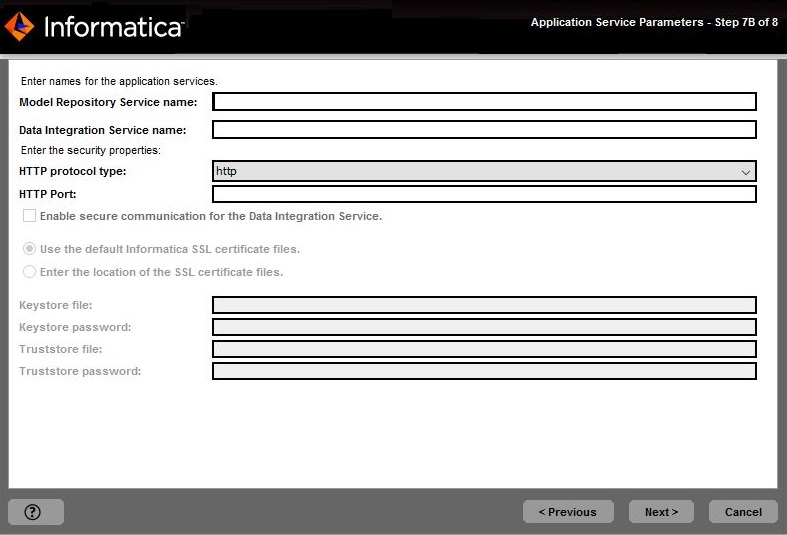
Porta
| Descrição
|
|---|---|
Nome do Serviço de Repositório do Modelo
| Nome do Serviço de Repositório do Modelo a ser criado no domínio Informatica.
|
O nome do Serviço de Integração de Dados
| Nome do Serviço de Integração de Dados a ser criado no domínio Informatica.
|
Tipo de protocolo HTTP
| Tipo de conexão com o Serviço de Integração de Dados. Selecione uma das seguintes opções:
|
Porta HTTP
| O número de porta a ser usado para o Serviço de Integração de Dados. O padrão é 6030.
|
Option
| Description
|
|---|---|
Use the default Informatica SSL certificate files
| Usar os certificados SSL padrão fornecidos pela Informatica.
Se você não fornecer um certificado SSL, a Informatica usará a mesma chave privada padrão para todas as instalações da Informatica. Se você usar os arquivos de armazenamento de chaves e de truststore padrão do Informatica, a segurança do seu domínio poderá ser comprometida. Para garantir um alto nível de segurança para o domínio, selecione a opção para especificar a localização dos arquivos de certificado SSL.
|
Enter the location of the SSL certificate files
| Usar os certificados SSL fornecidos por você. Você deve especificar a localização dos arquivos de armazenamento de chaves e de truststore.
|
Propriedade
| Descrição
|
|---|---|
Arquivo de armazenamento de chaves
| Obrigatório. Caminho e nome do arquivo de armazenamento de chaves que contém as chaves privadas e os certificados SSL para o banco de dados.
|
Senha do armazenamento de chaves
| Obrigatório. A senha do arquivo de armazenamento de chaves do banco de dados seguro.
|
Arquivo de truststore
| Obrigatório. Caminho e nome do arquivo de truststore que contém a chave pública para o banco de dados.
|
Senha do truststore
| Obrigatório. Senha do arquivo de truststore do banco de dados seguro.
|